Eben musste ich mal wieder ein Windows-Doc ins .odt Format bekommen. Als ich OpenOffice geöffnet habe, hat es mich allerdings mit der Meldung “Beim Versuch, die Programmfenster wiederherzustellen, wurde das Programm OpenOffice.org unerwartet beendet. Möchten Sie erneut versuchen, die Fenster wiederherzustellen?” begrüßt. Als Buttons habe ich “Nicht erneut öffnen” und “Erneut öffnen” als Optionen gehabt. Leider blieb jeglicher Klick ohne Reaktion und das Fenster wollte nicht weg gehen. Letzten endes kommt man aus dieser Endlosschleife nur mit cmd-alt-esc raus und muss OpenOffice manuell abschießen.
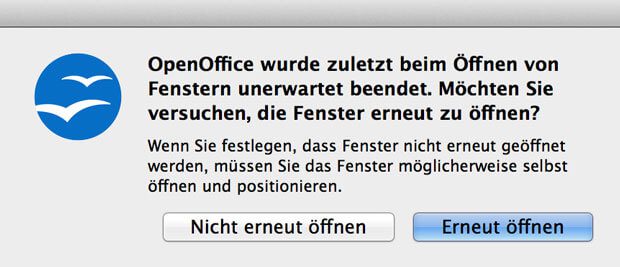
Bei der Suche nach einer Lösung gibt es scheinbar verschiedene Ansätze. Was bei mir geholfen hat, was bei mir geholfen hat, ist dieser Weg:
Als erstes muss man das Mac OS dazu bringen, dass man auch die versteckten Dateien sehen kann. Das funktioniert über diese Schritte:
- Programm “Terminal” öffnen
- folgende Zeile kopieren und im Terminal einfügen:
defaults write com.apple.finder AppleShowAllFiles TRUE;killall Finder - Enter drücken
Nun sind alle versteckten Dateien sichtbar und man folgt dieser Anleitung:
- falls OpenOffice noch läuft, unbedingt “abschiessen” per “sofort beenden” nach Drücken von Alt+cmd+esc oder im Apfelmenü “sofort beendet” wählen
- nun in den Finder wechseln
- auf das “Gehe zu” Menü klicken
- die “alt” bzw. “Wahl”-Taste gedrückt halten und dann den Punkt “Library” anklicken
- im Ordner “Library” sucht man nun diesen Ordner “Saved Application State” und öffnet ihn
- in diesem Ordner sucht man das Verzeichnis”org.openoffice.script.savedState” und löscht es
- nun kann man OpenOffice neu starten und das “Fenster-wiederherstellen”-Fenster sollte nicht mehr erscheinen
Damit nun die unsichtbaren Dateien im Finder auch wieder versteckt werden, macht man folgendes:
- Programm “Terminal” öffnen
- folgende Zeile kopieren und im Terminal einfügen:
defaults write com.apple.finder AppleShowAllFiles FALSE;killall Finder - Enter drücken
Viel Erfolg wünsche ich euch!
Ähnliche Beiträge
Jens betreibt das Blog seit 2012. Er tritt für seine Leser als Sir Apfelot auf und hilft ihnen bei Problemen technischer Natur. Er fährt in seiner Freizeit elektrische Einräder, fotografiert (natürlich am liebsten mit dem iPhone), klettert in den hessischen Bergen rum oder wandert mit der Familie. Seine Artikel beschäftigen sich mit Apple Produkten, Neuigkeiten aus der Welt der Drohnen oder mit Lösungen für aktuelle Bugs.

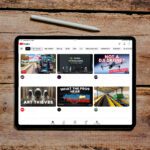







Hat bei mir auch funktioniert :-)
Danke, Thomas
Sehr gute Anleitung! Danke. :-)
Oh man, ich hab ewig nach einer Lösung gesucht, hat super funktioniert. Danke für diese hilfreiche Anleitung!!
Vielen Dank für diese hilfreiche Information :-)
Da ich ein Apple Anfänger bin, konnte ich nichts mit dem wort gehe zum “terminal
und gebe ein….” anfangen.
Bin gleich über “Gehe zu” dann “Library” , “saved Application state” und org.openoffice.script.saved state” mit der Löschfunktion gesprungen. Ging wunderbar auch ohne das “terminal” :-)
Nochmals Danke….
Na, perfekt! Dann hast du einen unkomplizierteren Weg gefunden! :)
Ohne Terminal ist mir meistens auch lieber…
sehr gute Beschreibung, die erste die wirklich zum Ziel geführt hat, auch wenn man sich nicht so gut mit dem Betriebssystem aus kennt. Vielen Dank, tolle Hilfe
Danke fürs Lob! :=) Freut mich, wenn du die Meldung nun auch los bist.
Meine Rettung, habe keine Ahnung von so was. War ganz einfach, wesentlich einfacher als die in diversen Foren beschriebenen Hilfestellungen!!
Au Man, herzlichen Dank, hat toll geklappt, war fast davor Alc zu trinken oder so was, Danke Danke
super – hat auch bei libre-office geklappt. Danke